ថ្មីៗនេះ កំណែ iPhone មួយចំនួនបានគាំទ្របណ្តាញ 5G ។ ប្រសិនបើអ្នកមិនដឹងពីរបៀបបើក 5G នៅលើ iPhone សូមយោងជំហានសាមញ្ញខាងក្រោម!
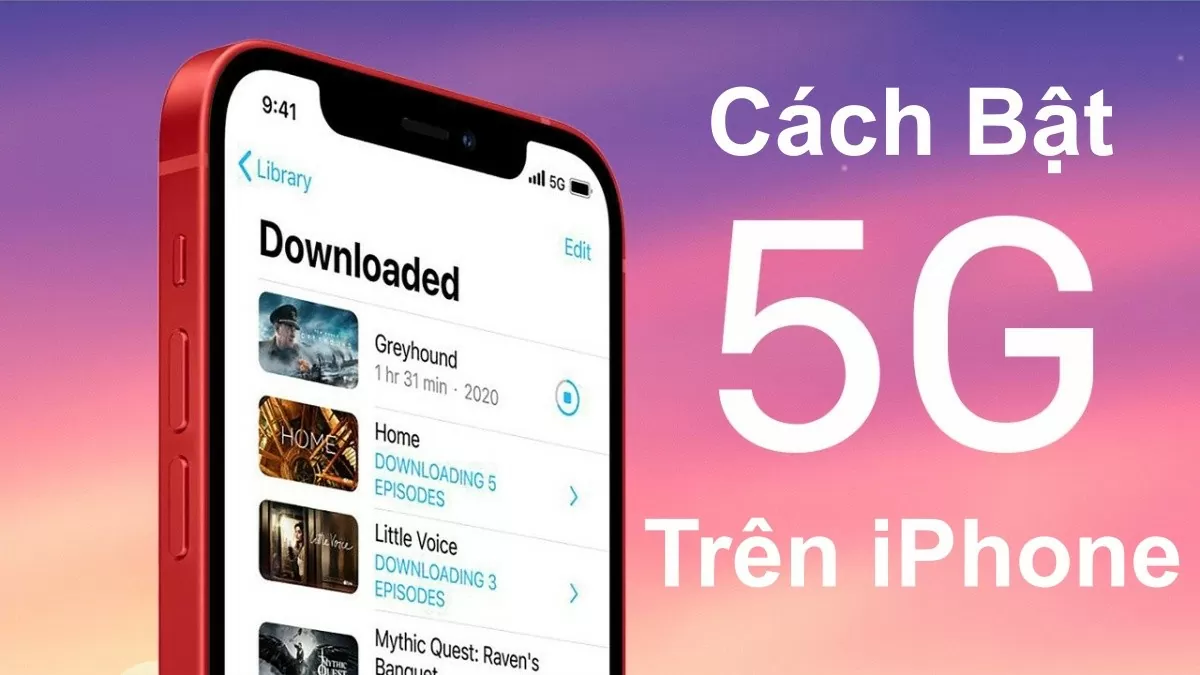 |
របៀបបើកបណ្តាញ 5G នៅលើ iPhone គឺសាមញ្ញណាស់។
ការបើក 5G នៅលើ iPhone របស់អ្នកអនុញ្ញាតឱ្យអ្នកទាញយកអត្ថប្រយោជន៍ពីល្បឿនភ្ជាប់លឿន និងប្រើកម្មវិធីឆ្លាតវៃជាច្រើន។ ដើម្បីបើកដំណើរការ 5G គ្រាន់តែធ្វើតាមជំហានសាមញ្ញទាំងបីនេះ៖
ជំហានទី 1: ដំបូងបើកការកំណត់ ហើយជ្រើសរើស Mobile ។
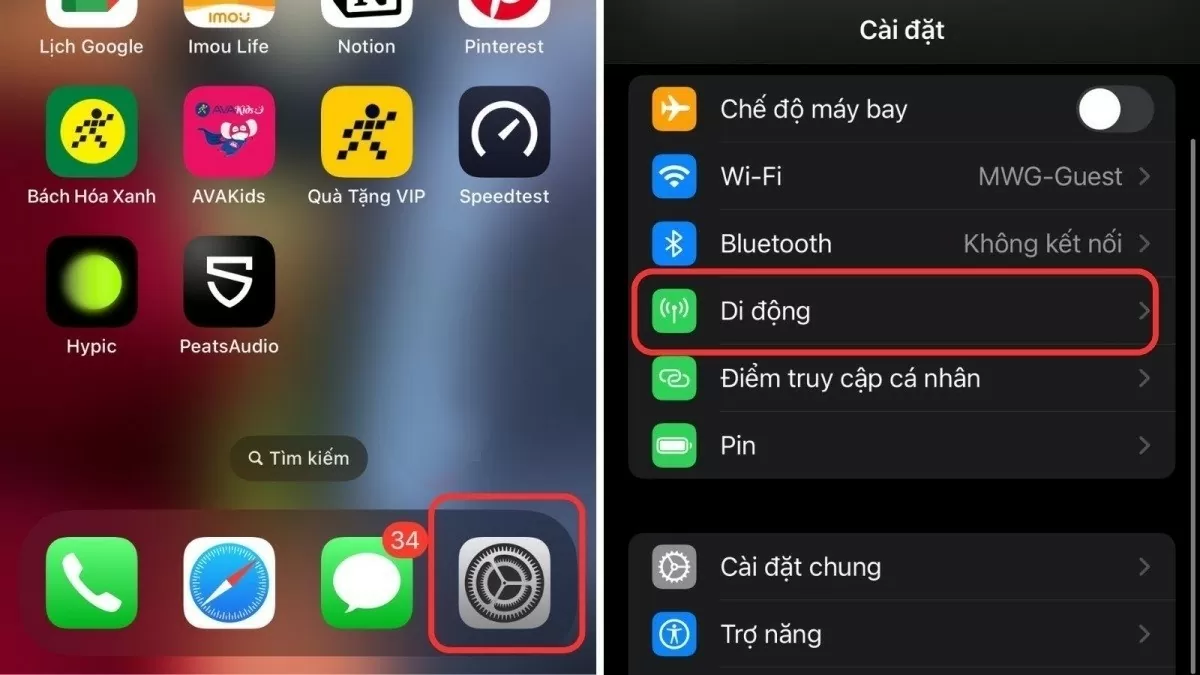 |
ជំហានទី 2៖ បើកដំណើរការទិន្នន័យកោសិកាដោយបើករបារស្ថានភាពពណ៌បៃតង បន្ទាប់មកជ្រើសរើសជម្រើសទិន្នន័យកោសិកា។
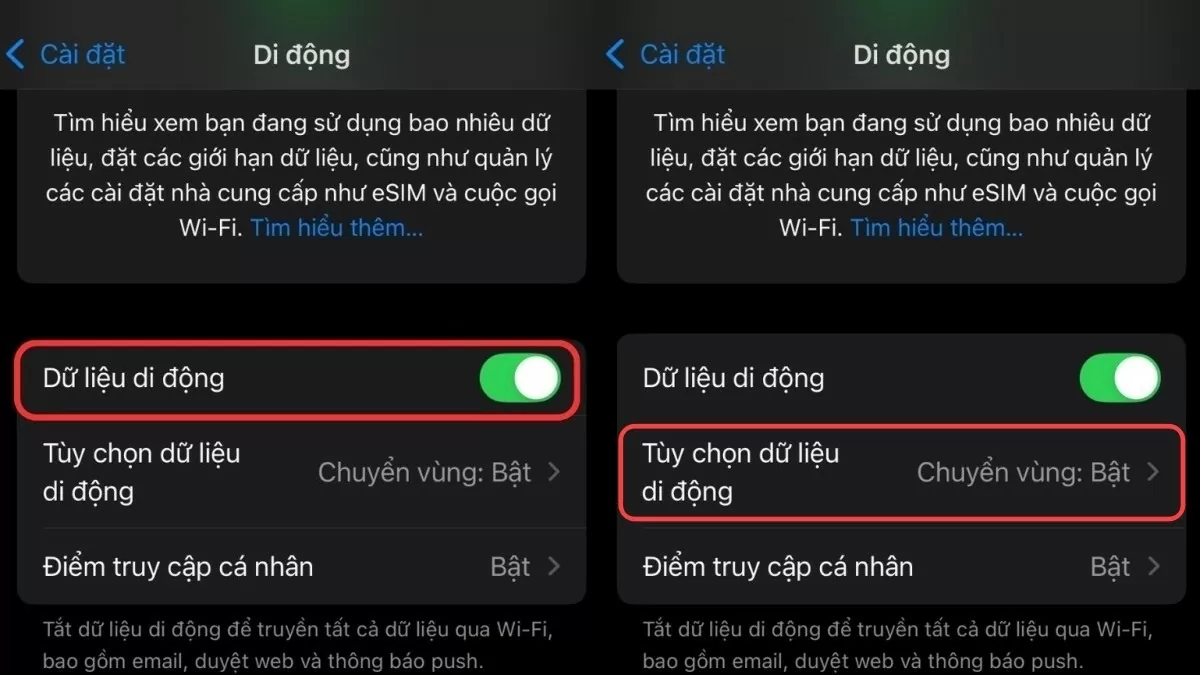 |
ជំហានទី 3៖ បន្ទាប់មកជ្រើសយក Voice & Data ហើយជ្រើសរើសរបៀបមួយក្នុងចំណោមរបៀបទាំងបីខាងក្រោមអាស្រ័យលើតម្រូវការរបស់អ្នក៖
- 5G បើក ៖ បើកបណ្តាញ 5G គ្រប់ពេលដែលមានសញ្ញា។
- 5G Auto ៖ បណ្តាញ 5G នឹងដំណើរការដោយស្វ័យប្រវត្តិ នៅពេលដែលសញ្ញាខ្លាំង ហើយប្តូរទៅ 4G/LTE នៅពេលដែលសញ្ញាខ្សោយ ឬមានភាពយឺតយ៉ាវ។
- 4G/LTE ៖ វាប្រើតែបណ្តាញ 4G/LTE ប៉ុណ្ណោះ។
ចំណាំ៖ សម្រាប់ម៉ូដែល iPhone ដែលគាំទ្រស៊ីមពីរដូចជា iPhone 12 និង iPhone 13 ស៊េរី វិធីបើកបណ្តាញ 5G នឹងខុសគ្នាបន្តិច។ បន្ទាប់ពីចូលទៅកាន់ផ្នែក Cellular អ្នកត្រូវជ្រើសរើស SIM 1 ឬ SIM 2 មុននឹងកែតម្រូវ Cellular Data Options។
របៀបផ្លាស់ប្តូរការកំណត់បណ្តាញ 5G យ៉ាងរហ័សនៅលើ iPhone
ការប្រើប្រាស់ទិន្នន័យចល័តក្នុងរយៈពេលយូរអាចបណ្តាលឱ្យទូរស័ព្ទរបស់អ្នកឡើងកំដៅ និងអស់ថ្មយ៉ាងឆាប់រហ័ស។ ដូច្នេះ បន្ថែមពីលើការបើក 5G មនុស្សជាច្រើនក៏ចង់ដឹងពីរបៀបផ្លាស់ប្តូរការកំណត់បណ្តាញរបស់ពួកគេ ដើម្បីសន្សំសំចៃថ្ម។ នេះជារបៀប៖
ជំហានទី 1: ចូលទៅកាន់ការកំណត់ ហើយជ្រើសរើស Cellular ។
ជំហានទី 2: បន្ទាប់មកបើក Cellular Data ហើយជ្រើសរើស Data Mode។
ជំហានទី 3៖ ជ្រើសរើសមួយក្នុងចំណោមរបៀបទាំងបីដូចខាងក្រោម៖
- អនុញ្ញាតទិន្នន័យបន្ថែមនៅលើ 5G ៖ បើកមុខងារ 5G ដើម្បីប្រើមុខងារដូចជា FaceTime, Apple TV+, Apple Music និងច្រើនទៀត។
- ស្តង់ដារ ៖ បើកបណ្តាញ 5G ដោយស្វ័យប្រវត្តិសម្រាប់កម្មវិធីដែលត្រូវការវា។
- របៀបទិន្នន័យទាប ៖ ជួយរក្សាទុកទិន្នន័យដោយបិទការអាប់ដេតដោយស្វ័យប្រវត្តិ និងកម្មវិធីផ្ទៃខាងក្រោយ។
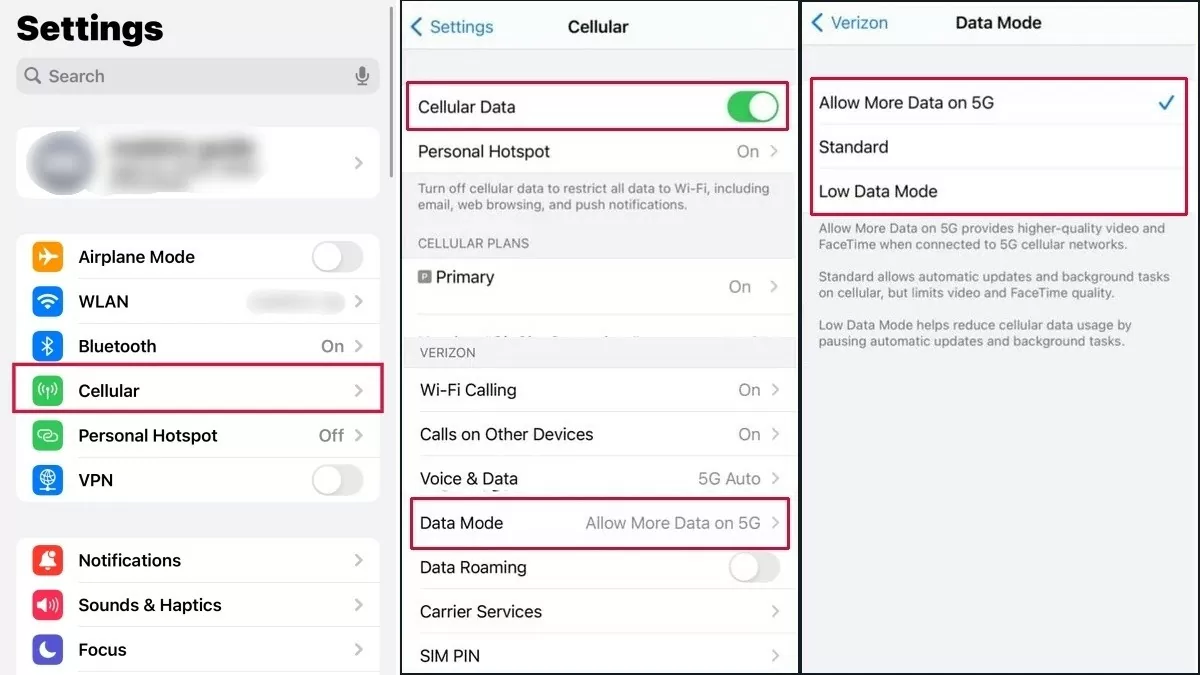 |
ខាងលើគឺជាការណែនាំអំពីរបៀបបើកបណ្តាញ 5G នៅលើ iPhone ផ្លាស់ប្តូរការកំណត់បណ្តាញ និងពិនិត្យមើល 5G ។ ទោះបីជាម៉ូដែលផ្សេងគ្នាអាចមានភាពខុសគ្នាបន្តិចបន្តួចក៏ដោយ ជំហានគឺដូចគ្នាទៅនឹងការចែករំលែក។ ក្រៅពីបើកមុខងារ 5G iPhone មានល្បិចដ៏មានប្រយោជន៍ជាច្រើនទៀតដែលអ្នកអាច ស្វែងយល់ ។
ប្រភព


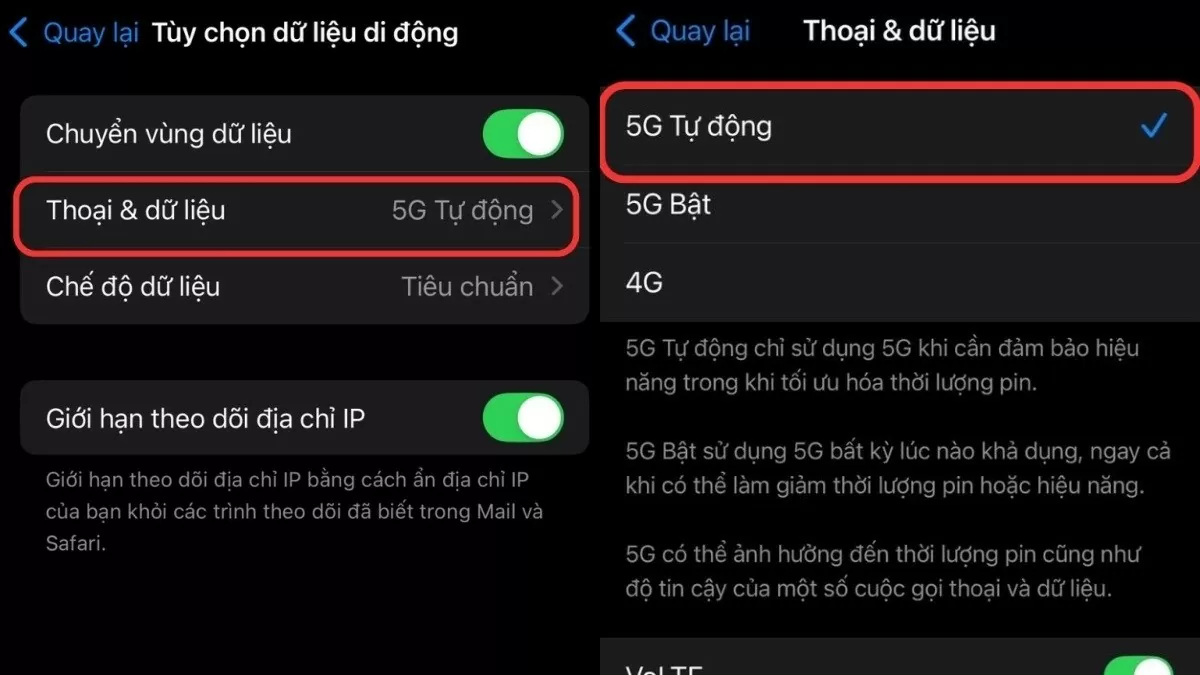


![[រូបថត] ផ្លូវតភ្ជាប់ Dong Nai ជាមួយទីក្រុងហូជីមិញ នៅតែមិនទាន់បញ្ចប់នៅឡើយ បន្ទាប់ពីសាងសង់បាន 5 ឆ្នាំ។](https://vphoto.vietnam.vn/thumb/1200x675/vietnam/resource/IMAGE/2025/11/04/1762241675985_ndo_br_dji-20251104104418-0635-d-resize-1295-jpg.webp)
![[រូបថត] ទិដ្ឋភាពនៃសមាជត្រាប់តាមស្នេហាជាតិនៃកាសែត Nhan Dan សម្រាប់រយៈពេល 2025-2030](https://vphoto.vietnam.vn/thumb/1200x675/vietnam/resource/IMAGE/2025/11/04/1762252775462_ndo_br_dhthiduayeuncbaond-6125-jpg.webp)
![[រូបថត] យុវជនទីក្រុងហូជីមិញធ្វើសកម្មភាពដើម្បីបរិស្ថានស្អាត](https://vphoto.vietnam.vn/thumb/1200x675/vietnam/resource/IMAGE/2025/11/04/1762233574890_550816358-1108586934787014-6430522970717297480-n-1-jpg.webp)
![[រូបថត] Ca Mau "តស៊ូ" ដើម្បីទប់ទល់នឹងជំនោរខ្ពស់បំផុតនៃឆ្នាំនេះ ដែលព្យាករណ៍ថានឹងលើសពីកម្រិតប្រកាសអាសន្ន 3](https://vphoto.vietnam.vn/thumb/1200x675/vietnam/resource/IMAGE/2025/11/04/1762235371445_ndo_br_trieu-cuong-2-6486-jpg.webp)































































































Kommentar (0)